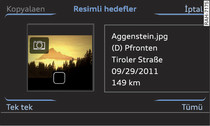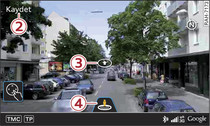Aşağıdaki araçlar için geçerlidir: Navigasyon sistemli
Coğrafi bilgilere sahip şekil bir SD karttan, USB depodan veya myAudi Account'dan MMI'ye aktarılabilir ve doğrudan rota rehberi için kullanılabilir.
Şunları seçin: NAV tuşu > Kumanda tuşu Rota rehberi > Şekil hedefleri.
Şekil kutusunu doldurma
- Dosya seçme: Ayarlar > Şekil kutusunu doldur > SD kart, USB veya myAudi kumanda tuşunu seçin. Kaynakta mevcut klasör/şekil dosyası gösterilir. İstediğiniz dosyayı seçin ve onaylayın. Bir klasör içindeki tüm dosyaları seçmek için Tümü kumanda tuşuna basın. myAudi üzerinden şekil aktarımında myAudi Account için myAudi-PIN kodunu girin. myAudi-PIN girişi sadece bir defalığına gereklidir. myAudi-PIN'ı aracı Account'a kaydettikten sonra myAudi Account'dan alabilirsiniz.
- Kopyalama işleminin başlatılması: Kopyala kumanda tuşuna basın. Kopyalama işlemi durumu MMI ekranında gösterilir.
- Kopyalama işlemi göstergesini kapat: arka planda sürdür alanını seçip onaylayın.
- Kopyalama işlemini iptal et: Kopyalama işlemini iptal et alanını seçip onaylayın.
Şekil kullanımı
- Şekil göstergesinin filtrelenmesi: Filtrele kumanda tuşuna basın.
Aşağıdaki filtreler mevcuttur:
Tümü: İçe aktarılan tüm şekiller gösterilir.
Oluşturma tarihi: İçe aktarılan tüm şekiller oluşturma tarihine göre gösterilir.
Konum: Lokasyon çevresini veya girilen hedef çevresini gösteren şekiller gösterilir.
myAudi: myAudi Account tarafından içe aktarılan tüm şekiller gösterilir.
- Seçilen şekil hedefi fonksiyonlarının gösterilmesi: Kumanda düğmesine basın.
Aşağıdaki fonksiyonlar mevcuttur:
- Rota rehberini başlatma
- Şekil hedefine olan Alternatif rotalar gösterilir
- Ara hedef olarak ekleme
- Haritadaki hedefin gösterilmesi
- adres defterine kaydedilmesi ►Link
- Şekilde kayıtlı ek bilgiler gösterilir
Şekli silme
- Şekli tek tek silme: Ayarlar > şekli sil > şekli tel tek sil kumanda tuşunu seçin.
- Şeklin aktarım kaynağına göre silinmesi: Ayarlar > Şekli sil > aktarım kaynağına göre sil > istenilen kaynak kumanda tuşunu seçin.